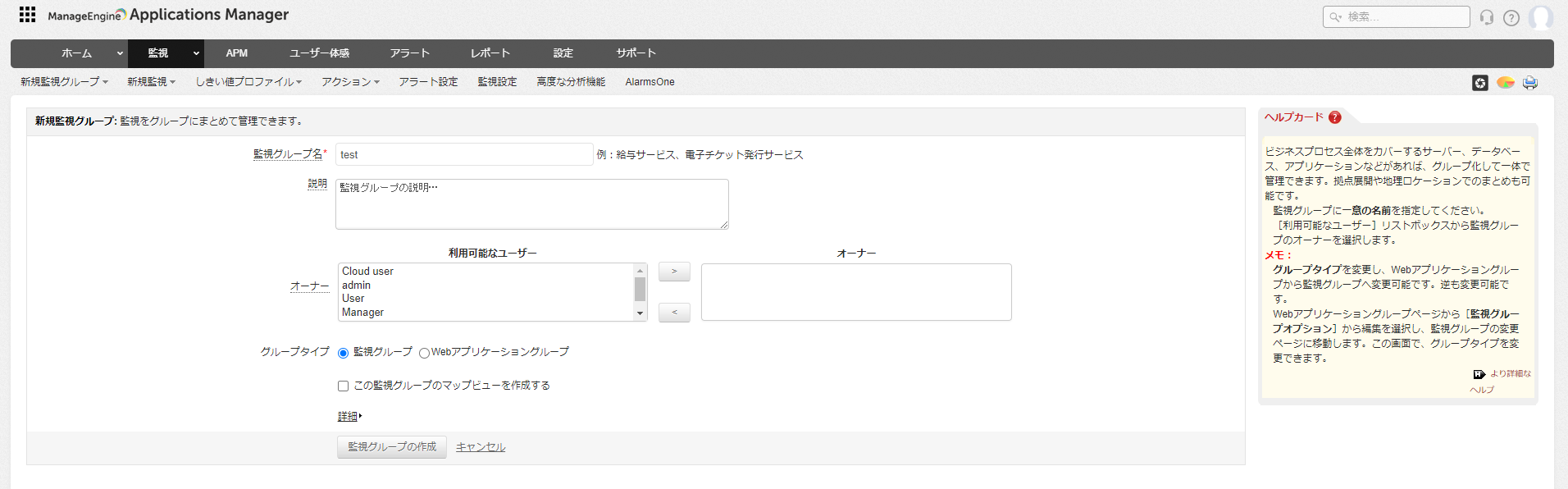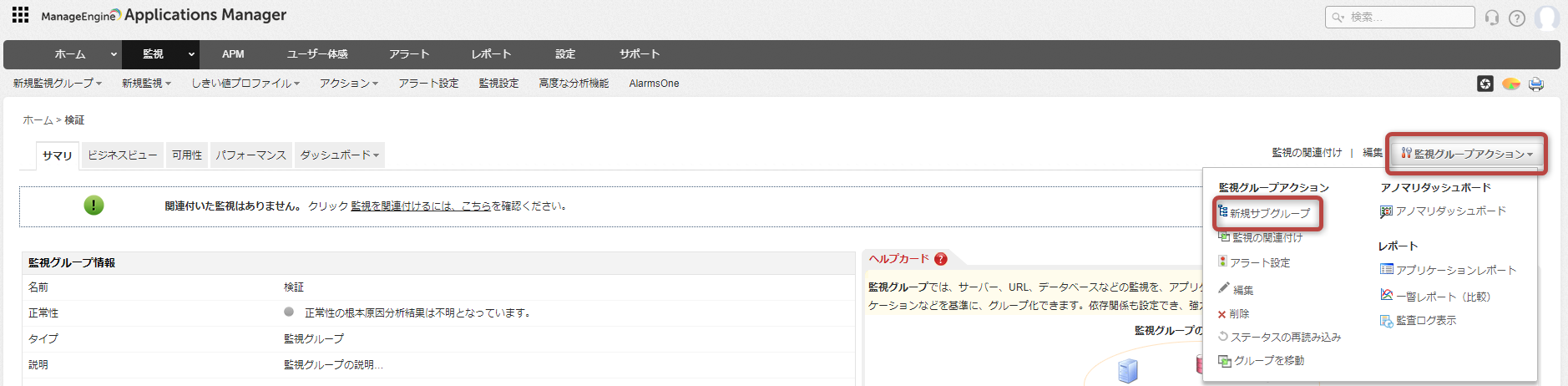監視グループを作成するには
監視グループの作成方法について記載します。
Applications Managerにおけるグループは、監視グループとWebアプリケーショングループの2種類があります。
Webアプリケーショングループの作成方法は、こちらのページをご参照ください。
監視グループの作成手順
以下の手順で監視グループを作成します。
- Applications Managerにログインし、サブメニュー[新規監視グループ]→[監視グループ]をクリック
- 任意の監視グループ名を入力
- [利用可能なユーザー]から、監視グループのオーナーを選択
- Applications Managerのユーザー管理については、こちらのページをご参照ください。
- オペレーター権限のユーザーを選択した場合、監視グループに対して読み取り専用のアクセス権が付与されます。
- adminユーザーは、スーパー管理者として、すべての監視グループへのアクセス権があります。
- マネージャーユーザーは、マネージャーコンソールで監視グループを表示します。この場合、制限付きの監視グループのみが表示されます。 デフォルトでは、マネージャーに対して監視グループが明示的に関連付いていない場合、マネージャーコンソール内のすべての監視グループを表示できます。
- グループタイプ[監視グループ]を選択
- [この監視グループのマップビューを作成する]を任意に選択
- 詳細より、[ロケーション]を任意に選択
ロケーションを選択すると、ワールドマップビューに追加されます。
ロケーションの編集や削除は、adminユーザーのみが実行可能です。 - [監視グループの作成]をクリックして、監視グループを保存
監視グループへの監視の関連付けは、こちらのページをご参照ください。
監視グループに、サブグループを作成する方法
監視グループ内に、さらにサブグループを作成することが可能です。
サブグループを作成することで、複雑に構成されている監視対象をより効率的に管理します。
サブグループの作成手順
以下の手順でサブグループを作成します。
- 監視グループの詳細ページを表示
- 画面右上の[監視グループアクション]→[新規サブグループ]をクリック
- 任意のサブグループ名を入力
- 利用可能なユーザー、グループタイプ、ロケーションを任意に選択
- [サブグループ作成]をクリックし、サブグループを作成
監視グループへの監視の関連付けは、こちらのページをご参照ください。
サブグループは、デフォルトで6階層まで作成できます。
作成可能なサブグループ数は、[設定]→[製品設定]→[サーバー設定]→[全体設定]タブの[最大サブグループレベル]の項目から変更可能です。
サーバー設定については、こちらのページをご参照ください。